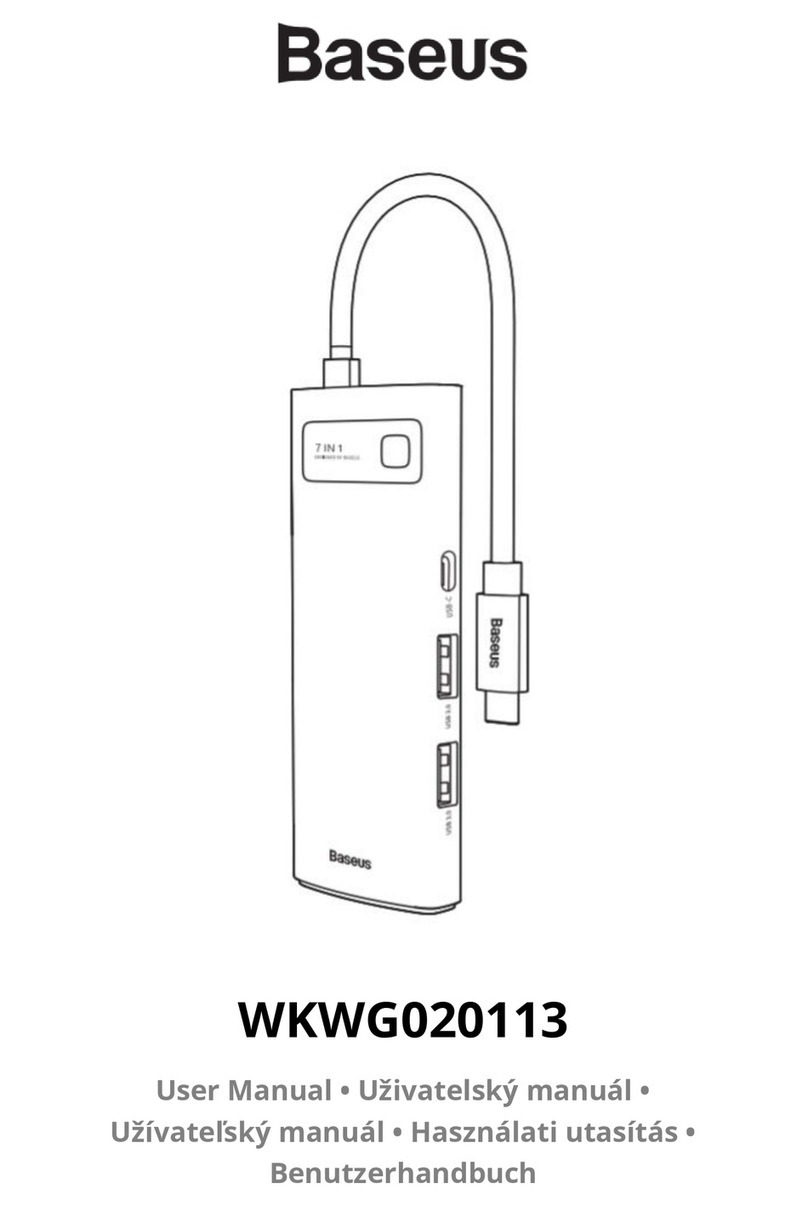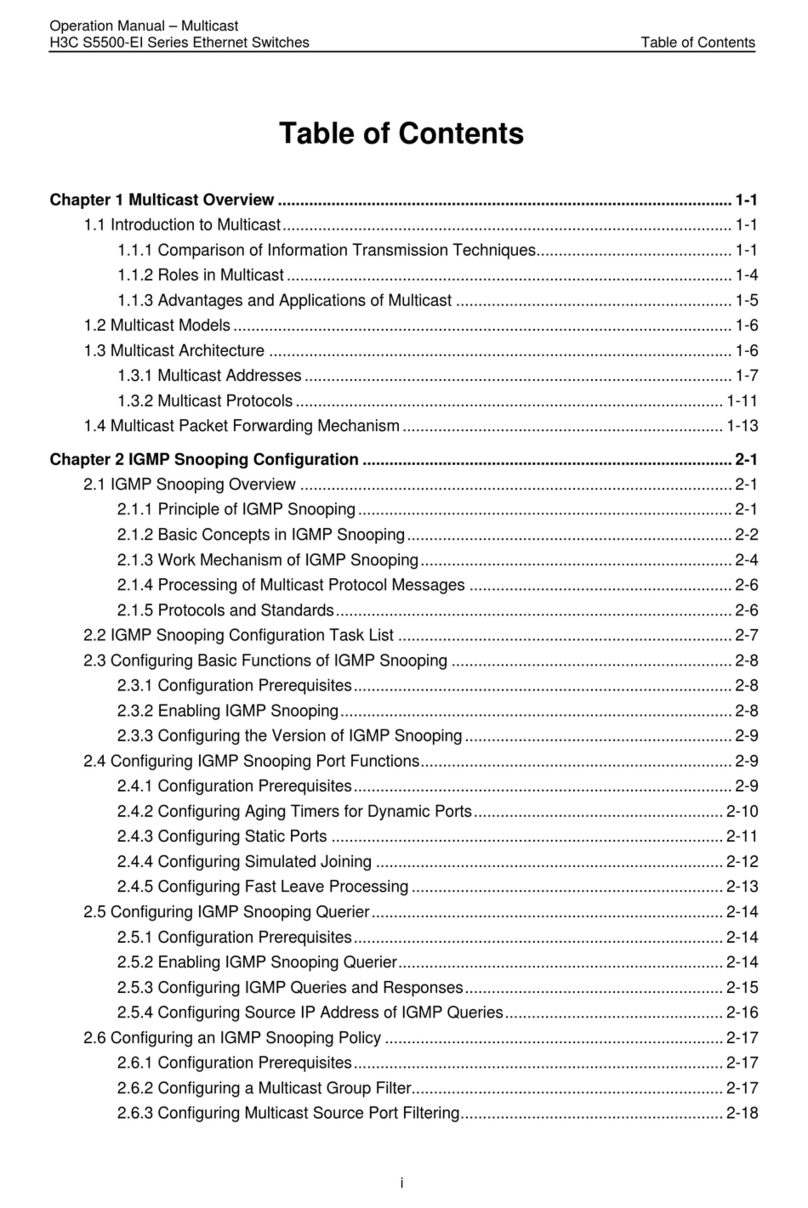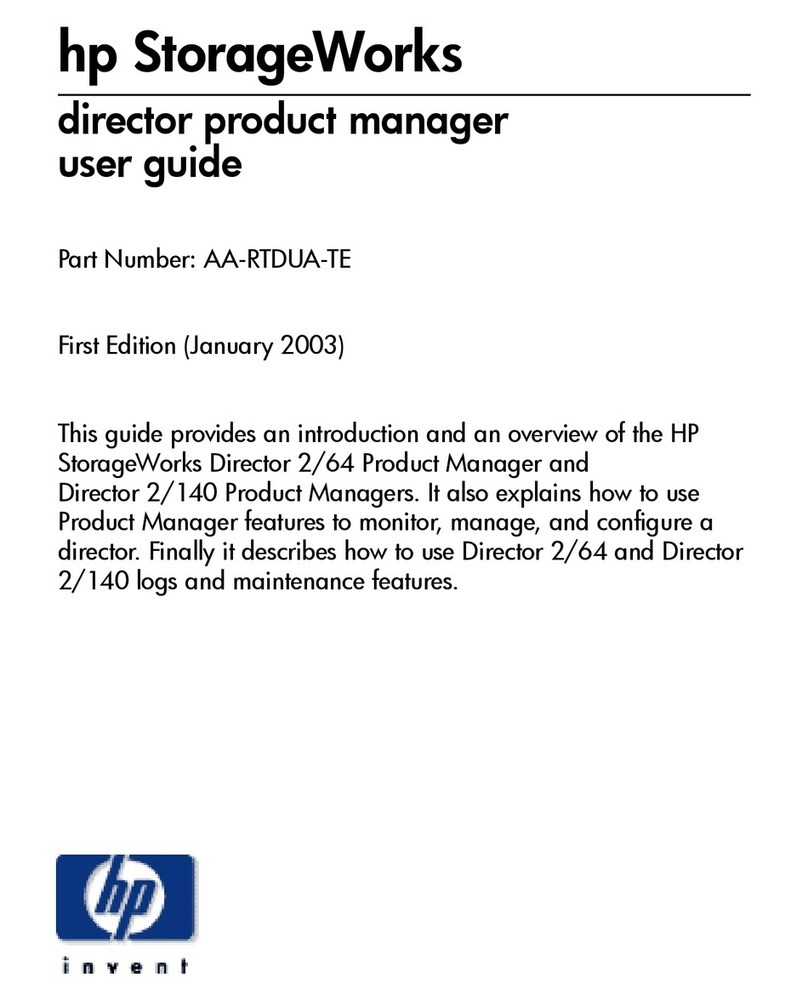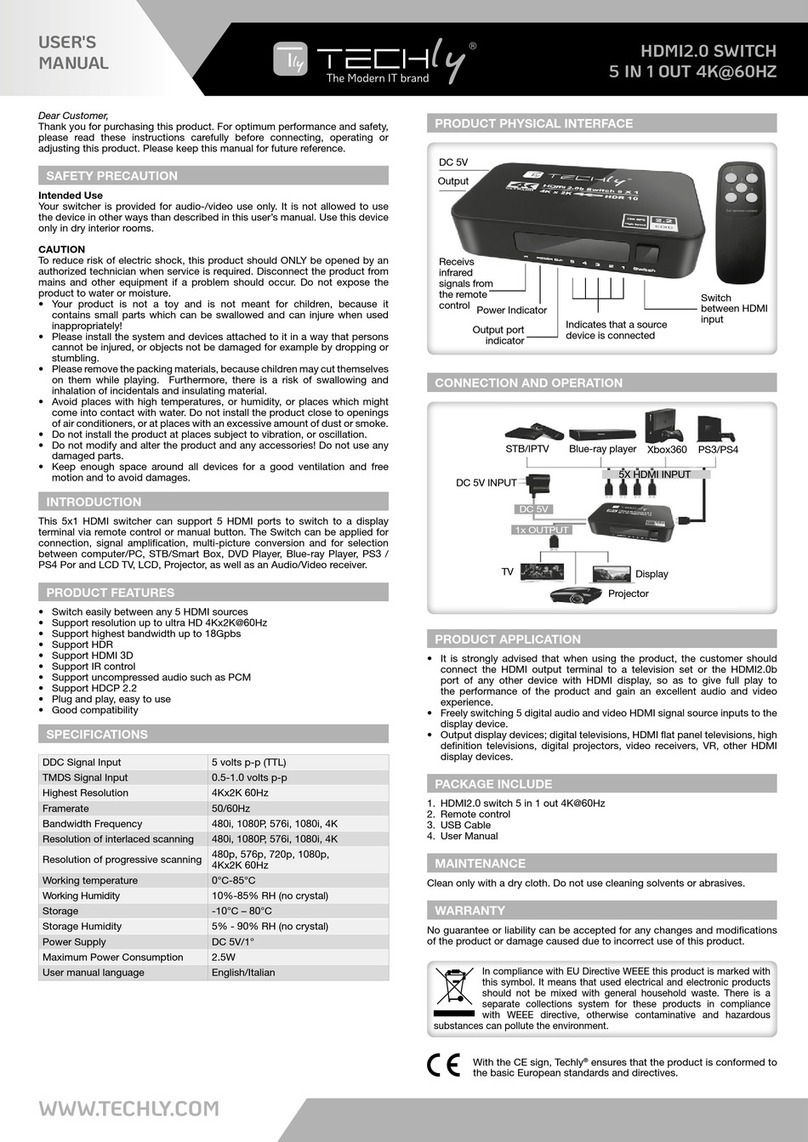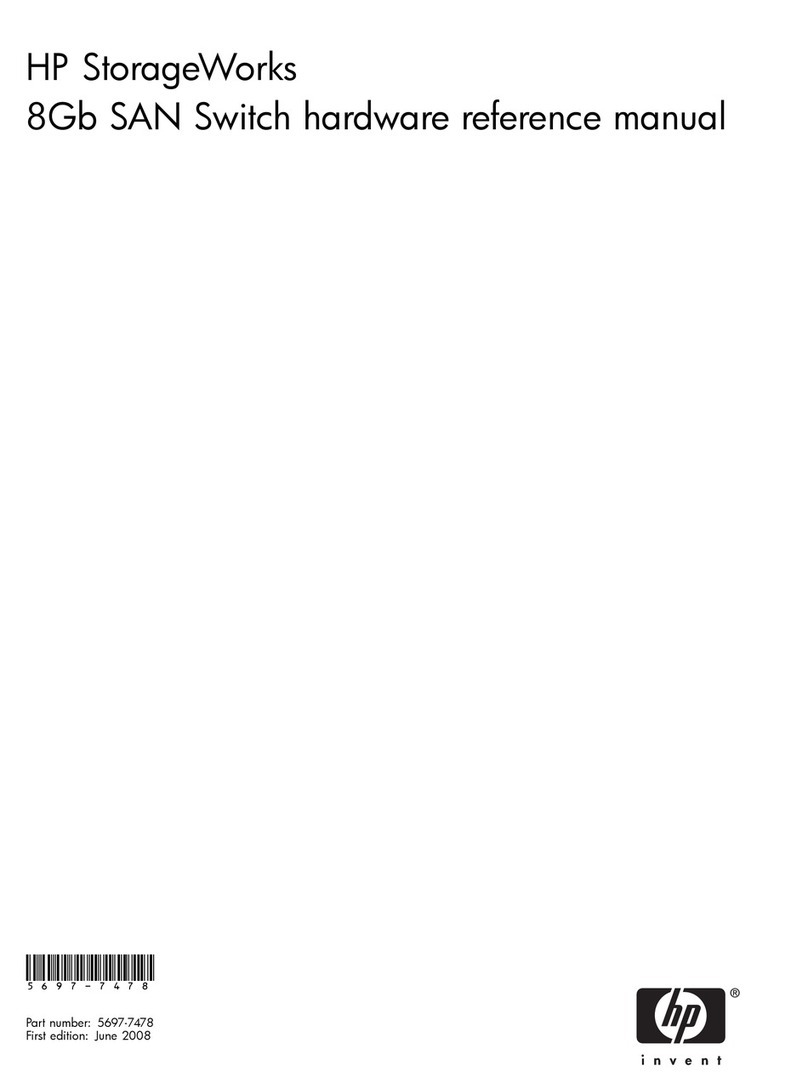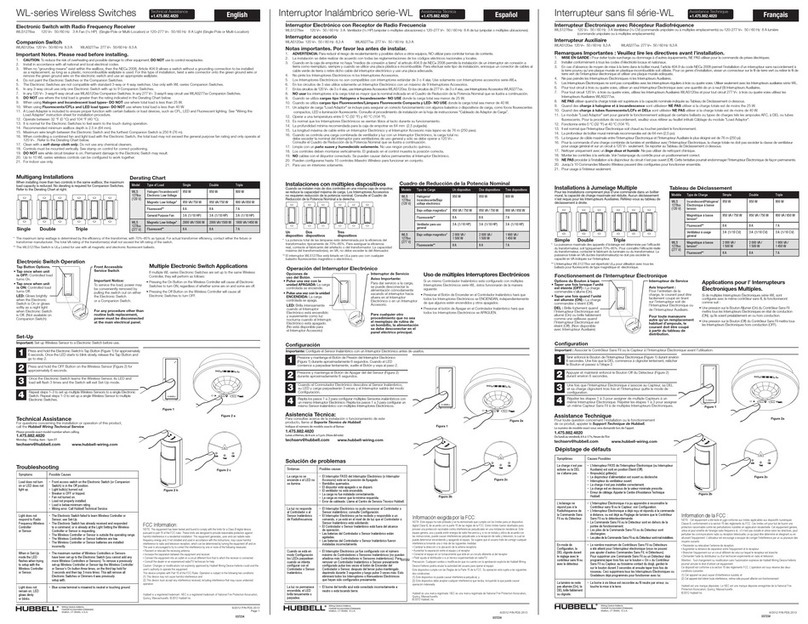Baseus CAHUB-CT0G User manual

CAHUB-CT0G
User Manual • Uživatelský manuál •
Užívateľský manuál • Használati utasítás •
Benutzerhandbuch

2
English
3 –12
Čeština
13 –22
Slovenčina
23 –32
Magyar
33 –42
Deutsch
43 –52

3
Dear customer,
Thank you for purchasing our product. Please read the following instructions carefully
before first use and keep this user manual for future reference. Pay particular attention
to the safety instructions. If you have any questions or comments about the device,
please contact the customer line.
✉www.alza.co.uk/kontakt
✆+44 (0)203 514 4411
Importer Alza.cz a.s., Jankovcova 1522/53, Holešovice, 170 00 Praha 7, www.alza.cz

4
Product introduction
Please read these instructions completely and keep it properly.
This product is high-performance multifunctional docking station that provides high-
definition display expansion functions for MacBook and other Type-C interface computers,
which greatly improves work efficiency. It also provides expansion interfaces for USB 3.0,
RJ45, SD/TF, HDMI, VGA, Audio interface and PD. The stylish and low-key design makes the
desktop tidier and more beautiful, allowing you to enjoy a visual feast while working.
Product accessories list
HUB
1 PCS
User manual
1 PCS
Warranty card
1 PCS
Product specifications
1. Suitable for computers with Type-C notebooks such as MacBook Pro
2016/2017/2018/2019/2020, MacBook Air 2018/2019/2020.
2. The USB 3.0 port supports a maximum transmission rate of 5 Gbps and is
downward compatible with USB 2.0 and USB 1.1
3. Hot-swappable, plug and play, easy to use.
4. HDMI supports 4K@30Hz HD Display (Max.), VGA supports 1920x1080P@60Hz
audio and video output (Max.)
5. Supports 10M/100M/1000M adaptive Ethernet interface (without driver).
6. The card reader supports Micro SD, SD, SDHC and SDXC memory cards and
supports up to 2TB.
7. 3.5 mm audio interface, support CTIA standard.
8. Support system: Apple OS, Pad OS, Windows
9. Working voltage: 5 V~20 V
10. Quiescent current: <500 mA (local power consumption)
11. Working current: 400~2550 mA
12. USB PD input support: 5 V/9 V/14.5 V/20 V 5 A (Max)
13. Product size: 162 x 48.3 x 17.14 mm
14. Product weight: about 130 g

5
Appearance and interface function description
No.
Name
Functional description
1
PD interface
Used for connecting Type-C chargers that
support the USB PD protocol, supports up to 100
W input
2,3,4
USB 3.0 interface
Transmission rate 5 Gbps, supports BC 1.2
5 V/1. 5 A charging
5
3.5 mm audio interface
Support CTIA standard
6,7
HDMI interface
Used for connecting to HDMI high-definition
displays, supports up to 4K@30Hz
8
SD card slot
Used for connecting SD memory cards
9
TF card slot
Used for connecting TF memory cards
10
RJ45 Gigabit Ethernet port
Used for connecting the laptop to high-speed
wired networks
11
VGA Port
Used to connect to a VGA high-definition display,
supports 1920x1080P@60Hz (Max.)
12
Type-C male Port
Type-C interface for computer connection

6
Feature instructions
U disk, memory card instructions
Connect this product to the Type-C female socket of the computer, and then insert the
USB flash drive or SD card. At this time, the computer will pop up the USB flash drive or
the SD card drive letter (SD/TF card support simultaneous reading). Click to enter, then
you can copy, move, delete files, and perform other operations.
Instructions for using a removable or solid-state drive
Connect this product to the Type-C female socket of the computer, and then insert the
mobile hard disk or solid-state hard disk. At this time, the computer will eject the drive
letter of the mobile hard disk or the solid-state hard disk. Click to enter, then you can
copy, move, delete files, and perform other operations.
Note: When connecting a hard disk or other device with high power consumption and it
is not possible to connect properly, connect the charger to the Type-C socket of the
product to charge the computer and hard disk.
Charging interface instructions
Connect this product to the Type-C socket of the computer, and then connect the Type-C
charger of the computer to the Type-C socket. At this time, the computer will display the
charging identifier to represent that the computer is charging.

7
Note: When plugging or unplugging the USB PD charger, the storage device to
reconnect. Therefore, to avoid data loss when plugging and unplugging the USB PD
charger, do not read or write the data of the storage device. The storage device can be
used normally after reconnecting.
Mouse, keyboard instructions
Connect this product to the Type-C socket of the computer, and then connect the mouse or
keyboard to the USB 3.0 interface of this product to use the external mouse or keyboard.
Instructions for HDMI/VGA
Connect this product to the Type-C socket of the computer, and then connect the HD
display and this product with HDMI/VGA audio and video cable. The system will
automatically recognize the display and display the computer screen content
synchronously. The display mode has a mirror display mode and an extended display
mode. Set the display mode in the “Display” setting of Mac OS. Set the display mode in
the ”Display” setting of Windows.
HDMI cable
VGA Interface

8
Mirror Display of MAC OS:
Computer + HDMI 1
3840x2160@30Hz
Image: (A+A)
Computer + HDMI 2
3840x2160@30Hz
Image: (A+A)
Computer + VGA
1920x1080P@60Hz
Image: (A+A)
Computer + HDMI 1 + HDMI 2
3840x2160@30Hz
Image: (A+A+A)
Computer + HDMI 1 + VGA
1920x1080P@60Hz
Image: (A+A+A)
Computer + HDMI 2 + VGA
1920x1080P@60Hz
Image: (A+A+A)
Computer + HDMI 1 + HDMI 2 + VGA
1920x1080P@60Hz
Image: (A+A+A+A)
Split view of MAC OS with Mirror Displays disabled:
Computer + HDMI 1
3840x2160@30Hz
Image: (A+B)
Computer + HDMI 2
3840x2160@30Hz
Image: (A+B)
Computer + VGA
1920x1080P@60Hz
Image: (A+B)
Computer + HDMI 1 + HDMI 2
3840x2160@30Hz
Image: (A+B+B)
Computer + HDMI 1 + VGA
1920x1080P@60Hz
Image: (A+B+B)
Computer + HDMI 2 + VGA
1920x1080P@60Hz
Image: (A+B+B)
Computer + HDMI 1 + HDMI 2 + VGA
1920x1080P@60Hz
Image: (A+B+B+B)
Duplicate these displays of Windows
Computer + HDMI 1
3840x2160@30Hz
Image: (A+A)
Computer + HDMI 2
3840x2160@30Hz
Image: (A+A)
Computer + VGA
1920x1080P@60Hz
Image: (A+A)
Computer + HDMI 1 + HDMI 2
3840x2160@30Hz
Image: (A+A+A)
Computer + HDMI 1 + VGA
1920x1080P@60Hz
Image: (A+A+A)
Computer + HDMI 2 + VGA
1920x1080P@60Hz
Image: (A+A+A)
Computer + HDMI 1 + HDMI 2 + VGA
1920x1080P@60Hz
(Black screen +A+A+A)
Extend these displays of Windows
Computer + HDMI 1
3840x2160@30Hz
Image: (A+B)
Computer + HDMI 2
3840x2160@30Hz
Image: (A+B)
Computer + VGA
1920x1080P@60Hz
Image: (A+B)
Computer + HDMI 1 + VGA
1920x1080P@60Hz
Image: (A+B+C)
Computer + HDMI 2 + VGA
1920x1080P@60Hz
Image: (A+B+C)
Computer + HDMI 1 + HDMI 2
1920x1080P@60Hz
Image: (A+B+C)
Computer + HDMI 1 + HDMI 2 + VGA
1920x1080P@60Hz +
1920x1080P@60Hz +
1366x720P@60Hz
Image: (Black screen
+A+B+C)

9
Network port instructions
Connect this product to the Type-C socket of the computer, connect the wired network to
this product insert the RJ45 network port plug into the RJ45 network port of the product
and plug and play it on the Windows system computer. The setting steps are: System
Preferences –> Network –> Click “+” to create a new service –> select USB 10/100/1000 LAN
–> Create –> Apply (id USB 10/100/1000 LAN turns into green now, it means successful
connection). At this time MacBook can access the Internet through the wired network.
Product considerations
1) Do not allow any objects (such as combustibles, needles) or any liquid (such as
water, beverages) to fall into or infiltrate the product, which will result in the product
not able to be used normally.
2) Do not use or place this product in a wet environment (such as bathroom,
washroom); exposed to dusty environments, turbid objects.
3) In the case of not using the device for a long time, the plastic box of this product
should be stored in the package to prevent dust from accumulating, and the socket
is oxidized, and the socket is not in good contact.
4) When inserting and removing the PD adapter, the connected USB device will be
quickly disconnected and reconnected within a few seconds to prevent data loss or
damage. Please avoid disconnecting the PD adapter from the AC power during data
transmission.
5) Because the current output of MacBook is about 1.2-1.5 A, when multiple hard disks
are connected and HDMI is used synchronously, when the load exceeds 1A, the
computer will start the self-protection function. It will prompt: USB power
consumption is large. Disable and unplug the converter (and close the disable icon
or restart). After reinserting, priority is given to the PD power supply.
Do not repair the machine yourself or replace any part (unless otherwise specified in
this manual). Please return the repair to your dealer or authorized dealer.
Network cable

10
Warranty Conditions
A new product purchased in the Alza.cz sales network is guaranteed for 2 years. If you
need repair or other services during the warranty period, contact the product seller
directly, you must provide the original proof of purchase with the date of purchase.
The following are considered to be a conflict with the warranty conditions, for
which the claimed claim may not be recognized:
•Using the product for any purpose other than that for which the product is intended
or failing to follow the instructions for maintenance, operation, and service of the
product.
•Damage to the product by a natural disaster, the intervention of an unauthorized
person or mechanically through the fault of the buyer (e.g., during transport,
cleaning by inappropriate means, etc.).
•Natural wear and aging of consumables or components during use (such as
batteries, etc.).
•Exposure to adverse external influences, such as sunlight and other radiation or
electromagnetic fields, fluid intrusion, object intrusion, mains overvoltage,
electrostatic discharge voltage (including lightning), faulty supply or input voltage and
inappropriate polarity of this voltage, chemical processes such as used power
supplies, etc.
•If anyone has made modifications, modifications, alterations to the design or
adaptation to change or extend the functions of the product compared to the
purchased design or use of non-original components.

11
EU Declaration of Conformity
Identification data of the manufacturer's / importer's authorized representative:
Importer: Alza.cz a.s.
Registered office: Jankovcova 1522/53, Holešovice, 170 00 Prague 7
CIN: 27082440
Subject of the declaration:
Title: Adapter
Model / Type: Baseus-CAHUB-CT0G
The above product has been tested in accordance with the standard(s) used to
demonstrate compliance with the essential requirements laid down in the
Directive(s):
Directive No. 2014/30/EU
Directive No. 2011/65/EU as amended 2015/863/EU
Prague

12
WEEE
This product must not be disposed of as normal household waste in accordance with
the EU Directive on Waste Electrical and Electronic Equipment (WEEE - 2012/19 / EU).
Instead, it shall be returned to the place of purchase or handed over to a public
collection point for the recyclable waste. By ensuring this product is disposed of
correctly, you will help prevent potential negative consequences for the environment
and human health, which could otherwise be caused by inappropriate waste handling of
this product. Contact your local authority or the nearest collection point for further
details. Improper disposal of this type of waste may result in fines in accordance with
national regulations.

13
Vážený zákazníku,
Děkujeme vám za zakoupení našeho produktu. Před prvním použitím si prosím pečlivě
přečtěte následující pokyny a uschovejte si tento návod k použití pro budoucí použití.
Zvláštní pozornost věnujte bezpečnostním pokynům. Pokud máte k přístroji jakékoli
dotazy nebo připomínky, obraťte se na zákaznickou linku.
✉www.alza.cz/kontakt
✆+420 255 340 111
Dovozce Alza.cz a.s., Jankovcova 1522/53, Holešovice, 170 00 Praha 7, www.alza.cz

14
Představení produktu
Přečtěte si tyto pokyny a řádně je uschovejte.
Tento produkt je vysoce výkonná multifunkční dokovací stanice, která poskytuje funkce
rozšíření displeje s vysokým rozlišením pro MacBook a další počítače s rozhraním Typu-C,
což výrazně zvyšuje efektivitu práce. Poskytuje také rozšiřující rozhraní pro USB 3.0, RJ45,
SD/TF, HDMI, VGA, zvukové rozhraní a PD. Díky stylovému a nenápadnému designu je
pracovní plocha úhlednější a krásnější, což vám umožní vychutnat si vizuální hody při práci.
Seznam příslušenství produktu
Rozbočovač
1 KS
Uživatelská příručka
1 KS
Záruční list
1 KS
Specifikace produktu
1. Vhodné pro počítače s notebooky Typu-C, jako jsou MacBook Pro
2016/2017/2018/2019/2020, MacBook Air 2018/2019/2020.
2. Port USB 3.0 podporuje maximální přenosovou rychlost 5 Gb/s a je kompatibilní s
USB 2.0 a USB 1.1.
3. Hot-swap, plug and play, snadné použití.
4. HDMI podporuje 4K@30Hz HD Display (max.), VGA podporuje 1920x1080P@60Hz
audio a video výstup (max.)
5. Podporuje adaptivní rozhraní Ethernet 10M/100M/1000M (bez ovladače).
6. Čtečka karet podporuje paměťové karty Micro SD, SD, SDHC a SDXC a podporuje až
2 TB.
7. 3,5 mm audio rozhraní, podpora standardu CTIA.
8. Podpůrný systém: Operační systémy: Apple OS, Pad OS, Windows
9. Pracovní napětí: 5 V ~ 20 V
10. Klidový proud: < 500 mA (místní spotřeba energie)
11. Pracovní proud: 400~2550 mA
12. Podpora vstupu USB PD: 5 V/9 V/14,5 V/20 V 5 A (max.)
13. Velikost výrobku: 162 x 48,3 x 17,14 mm
14. Hmotnost výrobku: cca 130 g

15
Vzhled a popis funkcí rozhraní
Č.
Název
Funkční popis
1
Rozhraní PD
Slouží k připojení nabíječek typu C, které
podporují protokol USB PD, podporuje příkon až
100 W.
2,3,4
Rozhraní USB 3.0
Přenosová rychlost 5 Gb/s, podpora nabíjení BC
1.2 5 V/1. 5 A
5
3,5 mm audio rozhraní
Podpora standardu CTIA
6,7
Rozhraní HDMI
Slouží k připojení k displejům HDMI s vysokým
rozlišením, podporuje až 4K@30Hz.
8
Slot pro kartu SD
Slouží k připojení paměťových karet SD
9
Slot pro kartu TF
Slouží k připojení paměťových karet TF
10
Gigabitový ethernetový
port RJ45
Slouží k připojení notebooku k
vysokorychlostním kabelovým sítím.
11
Port VGA
Slouží k připojení k displeji VGA s vysokým
rozlišením, podporuje 1920x1080P@60Hz (max.)
12
Port typu C male
Rozhraní Typu-C pro připojení k počítači

16
Pokyny k funkcím
Pokyny pro U disk, paměťovou kartu
Připojte tento výrobek k zásuvce typu C počítače a poté vložte jednotku USB flash nebo
kartu SD. V tomto okamžiku počítač zobrazí písmeno jednotky USB flash nebo karty SD
(karty SD/TF podporují současné čtení). Klepněte na tlačítko pro vstup, poté můžete
kopírovat, přesouvat, mazat soubory a provádět další operace.
Pokyny pro použití vyměnitelné jednotky nebo jednotky SSD
Připojte tento produkt k zásuvce typu C počítače a poté vložte mobilní pevný disk nebo
pevný disk SSD. V tomto okamžiku počítač vysune písmeno jednotky mobilního pevného
disku nebo pevného disku SSD. Klepnutím na tlačítko vstupte, pak můžete kopírovat,
přesouvat, mazat soubory a provádět další operace.
Poznámka: Pokud připojujete pevný disk nebo jiné zařízení s vysokou spotřebou energie
a není možné jej správně připojit, připojte nabíječku do zásuvky typu C výrobku, abyste
mohli nabíjet počítač a pevný disk.
Pokyny k nabíjecímu rozhraní
Připojte tento výrobek k zásuvce Typu-C počítače a poté připojte nabíječku Typu-C počítače k
zásuvce Typu-C. V této chvíli se na počítači zobrazí identifikátor nabíjení, který znamená, že
se počítač nabíjí.

17
Poznámka: Při připojování nebo odpojování nabíječky USB PD je třeba paměťové
zařízení znovu připojit. Proto, aby nedošlo ke ztrátě dat při připojování a odpojování
nabíječky USB PD, nečtěte ani nezapisujte data z paměťového zařízení. Po opětovném
připojení lze úložné zařízení normálně používat.
Pokyny k myši, klávesnici
Připojte tento výrobek k zásuvce typu C počítače a poté připojte myš nebo klávesnici k
rozhraní USB 3.0 tohoto výrobku, abyste mohli používat externí myš nebo klávesnici.
Pokyny pro HDMI/VGA
Připojte tento produkt k zásuvce Typu C počítače a poté propojte HD displej a tento
produkt pomocí audio a video kabelu HDMI/VGA. Systém automaticky rozpozná displej a
synchronně zobrazí obsah obrazovky počítače. Režim zobrazení má režim zrcadlového
zobrazení a režim rozšířeného zobrazení. Režim zobrazení nastavte v nastavení
"Zobrazení" systému Mac OS. Režim zobrazení nastavte v nastavení "Zobrazení" systému
Windows.
Kabel HDMI
Rozhraní VGA

18
Zrcadlové zobrazení systému MAC OS:
Počítač + HDMI 1
3840x2160@30Hz
Obraz: (A+A)
Počítač + HDMI 2
3840x2160@30Hz
Obraz: (A+A)
Počítač + VGA
1920x1080P@60Hz
Obraz: (A+A)
Počítač + HDMI 1 + HDMI 2
3840x2160@30Hz
Obraz: (A+A+A)
Počítač + HDMI 1 + VGA
1920x1080P@60Hz
Obraz: (A+A+A)
Počítač + HDMI 2 + VGA
1920x1080P@60Hz
Obraz: (A+A+A)
Počítač + HDMI 1 + HDMI 2 + VGA
1920x1080P@60Hz
Obraz: (A+A+A+A)
Rozdělené zobrazení systému MAC OS s vypnutými zrcadlovými displeji:
Počítač + HDMI 1
3840x2160@30Hz
Obraz: (A+B)
Počítač + HDMI 2
3840x2160@30Hz
Obraz: (A+B)
Počítač + VGA
1920x1080P@60Hz
Obraz: (A+B)
Počítač + HDMI 1 + HDMI 2
3840x2160@30Hz
Obraz: (A+B+B)
Počítač + HDMI 1 + VGA
1920x1080P@60Hz
Obraz: (A+B+B)
Počítač + HDMI 2 + VGA
1920x1080P@60Hz
Obraz: (A+B+B)
Počítač + HDMI 1 + HDMI 2 + VGA
1920x1080P@60Hz
Obraz: (A+B+B+B)
Duplikovat tato zobrazení systému Windows
Počítač + HDMI 1
3840x2160@30Hz
Obraz: (A+A)
Počítač + HDMI 2
3840x2160@30Hz
Obraz: (A+A)
Počítač + VGA
1920x1080P@60Hz
Obraz: (A+A)
Počítač + HDMI 1 + HDMI 2
3840x2160@30Hz
Obraz: (A+A+A)
Počítač + HDMI 1 + VGA
1920x1080P@60Hz
Obraz: (A+A+A)
Počítač + HDMI 2 + VGA
1920x1080P@60Hz
Obraz: (A+A+A)
Počítač + HDMI 1 + HDMI 2 + VGA
1920x1080P@60Hz
(Černá obrazovka +A+A+A)
Rozšíření těchto zobrazení systému Windows
Počítač + HDMI 1
3840x2160@30Hz
Obraz: (A+B)
Počítač + HDMI 2
3840x2160@30Hz
Obraz: (A+B)
Počítač + VGA
1920x1080P@60Hz
Obraz: (A+B)
Počítač + HDMI 1 + VGA
1920x1080P@60Hz
Obraz: (A+B+C)
Počítač + HDMI 2 + VGA
1920x1080P@60Hz
Obraz: (A+B+C)
Počítač + HDMI 1 + HDMI 2
1920x1080P@60Hz
Obraz: (A+B+C)
Počítač + HDMI 1 + HDMI 2 + VGA
1920x1080P@60Hz +
1920x1080P@60Hz +
1366x720P@60Hz
Obraz: (Černá obrazovka
+A+B+C)

19
Pokyny k síťovému portu
Připojte tento výrobek k zásuvce typu C počítače, připojte k němu kabelovou síť, zasuňte
zástrčku síťového portu RJ45 do síťového portu RJ45 výrobku a zapojte jej do počítače se
systémem Windows. Kroky nastavení jsou následující: Předvolby systému -> Síť ->
Kliknutím na "+" vytvořte novou službu -> vyberte USB 10/100/1000 LAN -> Vytvořit ->
Použít (id USB 10/100/1000 LAN se nyní změní na zelenou, to znamená úspěšné připojení).
V tuto chvíli může MacBook přistupovat k internetu prostřednictvím kabelové sítě.
K výrobku
1) Nedovolte, aby do výrobku spadly nebo do něj vnikly jakékoliv předměty (např.
hořlaviny, jehly) nebo kapaliny (např. voda, nápoje), což by mělo za následek, že by
výrobek nebylo možné normálně používat.
2) Tento výrobek nepoužívejte ani neumisťujte do vlhkého prostředí (např. koupelna,
umývárna); nevystavujte jej prašnému prostředí, zakaleným předmětům.
3) V případě, že zařízení delší dobu nepoužíváte, je třeba plastovou krabičku tohoto
výrobku uložit do obalu, aby se na ní nehromadil prach, a zásuvka zoxidovala a
neměla dobrý kontakt.
4) Při vkládání a vyjímání adaptéru PD se připojené zařízení USB během několika
sekund rychle odpojí a znovu připojí, aby se zabránilo ztrátě nebo poškození dat.
Během přenosu dat neodpojujte adaptér PD od síťového napájení.
5) Protože proudový výstup MacBooku je přibližně 1,2-1,5 A, při synchronním použití
více pevných disků a HDMI, když zátěž překročí 1 A, počítač spustí funkci vlastní
ochrany. Zobrazí se výzva: Spotřeba energie USB je velká. Vypněte a odpojte
převodník (a zavřete ikonu vypnutí nebo restartujte). Po opětovném zapojení se
upřednostní napájení PD.
Neopravujte stroj sami ani nevyměňujte žádnou součást (pokud není v této příručce
uvedeno jinak). Opravu odevzdejte svému prodejci nebo autorizovanému prodejci.
Síťový kabel

20
Záruční podmínky
Na nový výrobek zakoupený v prodejní síti Alza.cz se vztahuje záruka 2 roky. V případě
potřeby opravy nebo jiného servisu v záruční době se obraťte přímo na prodejce
výrobku, je nutné předložit originální doklad o koupi s datem nákupu.
Za rozpor se záručními podmínkami, pro který nelze reklamaci uznat, se považují
následující skutečnosti:
•Používání výrobku k jinému účelu, než pro který je výrobek určen, nebo
nedodržování pokynů pro údržbu, provoz a servis výrobku.
•Poškození výrobku živelnou pohromou, zásahem neoprávněné osoby nebo
mechanicky vinou kupujícího (např. při přepravě, čištění nevhodnými prostředky
apod.).
•přirozené opotřebení a stárnutí spotřebního materiálu nebo součástí během
používání (např. baterií atd.).
•Působení nepříznivých vnějších vlivů, jako je sluneční záření a jiné záření nebo
elektromagnetické pole, vniknutí kapaliny, vniknutí předmětu, přepětí v síti,
elektrostatický výboj (včetně blesku), vadné napájecí nebo vstupní napětí a nevhodná
polarita tohoto napětí, chemické procesy, např. použité zdroje atd.
•Pokud někdo provedl úpravy, modifikace, změny konstrukce nebo adaptace za
účelem změny nebo rozšíření funkcí výrobku oproti zakoupené konstrukci nebo
použití neoriginálních součástí.
Table of contents
Languages:
Other Baseus Switch manuals
Popular Switch manuals by other brands

Lanberg
Lanberg DSP3 Series manual

Agilent Technologies
Agilent Technologies 8710 Series Operating and service manual
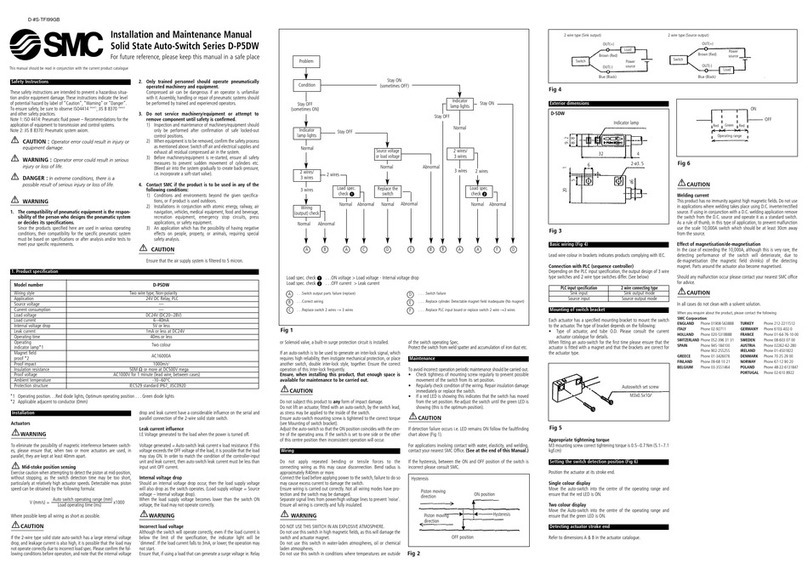
SMC Networks
SMC Networks D-P5DW Installation and maintenance manual

Extreme Networks
Extreme Networks ExtremeSwitching SLX 9250 Hardware installation guide
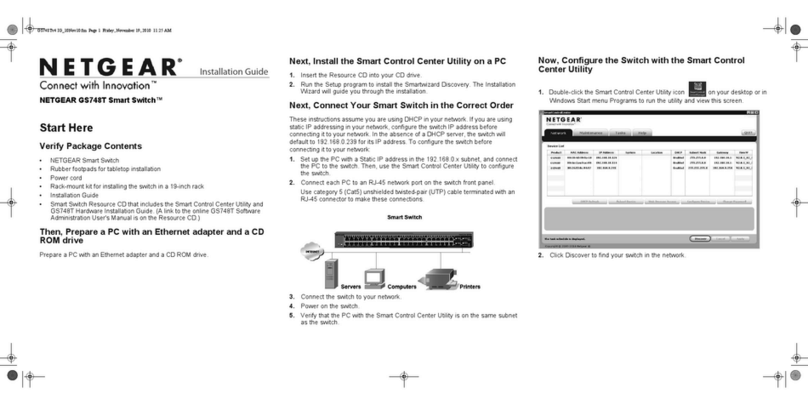
NETGEAR
NETGEAR GS748Tv4 installation guide

Orbis
Orbis DICROMAT MICRO Instructions of use